Google lanzó la versión Beta 1 de Android Q El 13 de marzo de 2019. Ahora, solo está disponible para dispositivos pixel Desde Pixel 3 hasta el Pixel original. Pero esta es la versión beta de Android Q y no recomendaría instalarla en su dispositivo principal. Si tiene un teléfono Pixel adicional o si sabe lo que está haciendo, estas son las formas de instalarlo en los teléfonos Pixel.
Advertencia: si instala una versión de prueba, no podrá cancelar el registro y volver a cualquier versión pública inferior de Android sin borrar primero todos los datos guardados localmente en su dispositivo. También puede tener problemas para restaurar su copia de seguridad.

Cómo instalar Android Q
1. A través de la actualización de OTA
Esta es la forma más fácil de instalar una actualización Beta. Todo lo que tiene que hacer es registrarse para obtener una versión beta en el sitio web de Google Developer. Primero, debe iniciar sesión en su dispositivo Pixel con una cuenta de Gmail. ir al sitio Programa Beta Android en el navegador e inicia sesión con el mismo ID de Gmail. Ahora, en la página web en la parte inferior, verá su dispositivo Pixel en la sección Sus dispositivos elegibles.
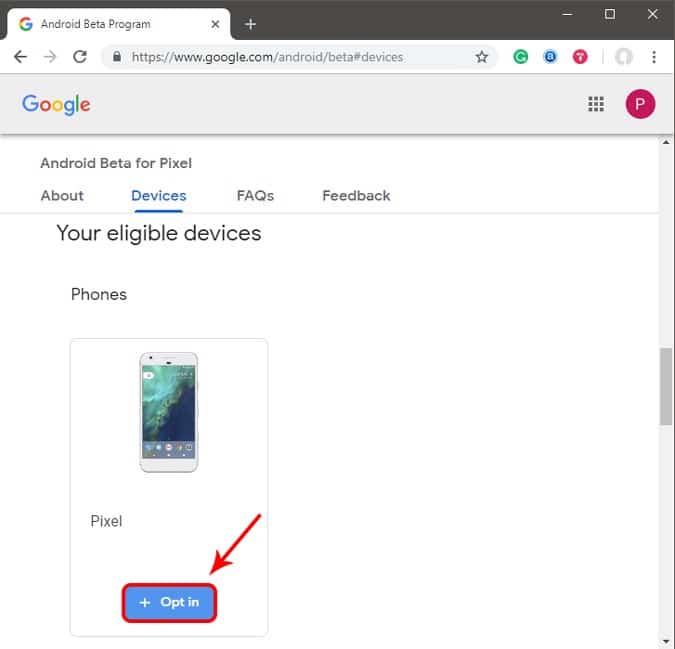
Haga clic en el botón de suscripción y recibirá la actualización a través de OTA. Una vez hecho esto, vuelva a su teléfono y busque actualizaciones. Debería recibir la actualización Beta 1 después de un tiempo. Puede instalarlo como una actualización regular y su dispositivo se reiniciará al mismo tiempo. Asegúrese de que la batería del teléfono esté por encima del 60 % al aplicar la actualización.
2. Destella manualmente
En el caso de que no desee registrarse en el Programa de desarrolladores de Google y sepa cómo actualizar su teléfono. Puedes hacerlo manualmente flasheando tu teléfono. Aquí están los enlaces directos para la versión Beta 1 de Android Q para muchos dispositivos Pixel.
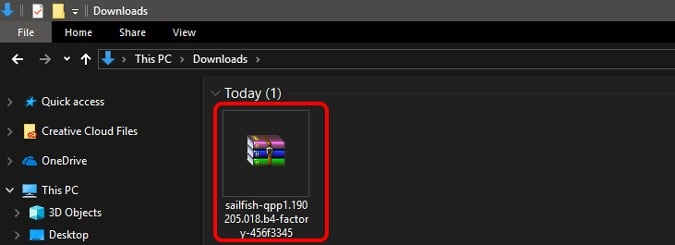
Ahora, la ROM de stock flash es diferente de cómo flashear una ROM personalizada como el sistema operativo de linaje. Es mucho más fácil con un mínimo esfuerzo. Para empezar, se requieren 3 cosas:
- dispositivo de píxeles
- Cable USB C
- Una computadora con ADB y Fastboot instalado (Enlace de instalación Android ADB)
Ahora, cuando tenga aplicaciones ADB o Android SDK instaladas en su dispositivo. Necesitamos reiniciar el teléfono en el gestor de arranque. Para hacer esto, apague su dispositivo presionando prolongadamente el botón de encendido y haciendo clic en "Apagar". Una vez que el dispositivo esté apagado, mantenga presionado el botón de Encendido y Bajar volumen al mismo tiempo hasta que vea la siguiente pantalla.
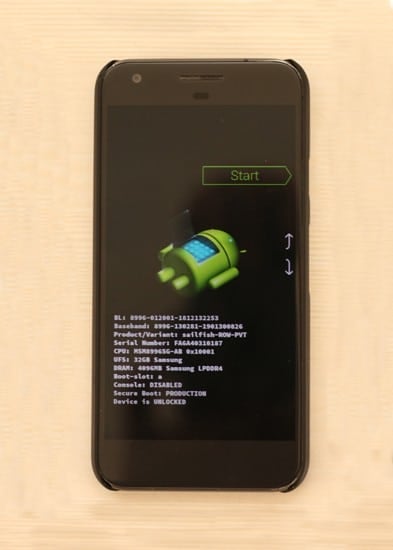
Ahora, una vez que esté en modo Fastboot, conecte su dispositivo a la computadora mediante un cable USB tipo C. A continuación, debemos abrir ADB en el símbolo del sistema. Para hacer esto, busque la carpeta donde extrajo ADB. en mi caso es C:/BAD. No tiene que ser lo mismo, puede poner archivos ADB en cualquier directorio. Ahora, copie la ruta a la carpeta ADB.
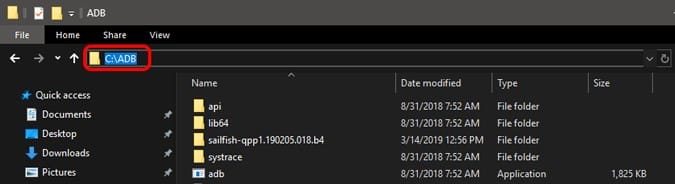
Cuando copie la ruta ADB, abra un símbolo del sistema y cambie el directorio actual a la ruta copiada con el siguiente comando.
cd C:/ADB
Ahora, esto permite que el símbolo del sistema ejecute comandos ADB.
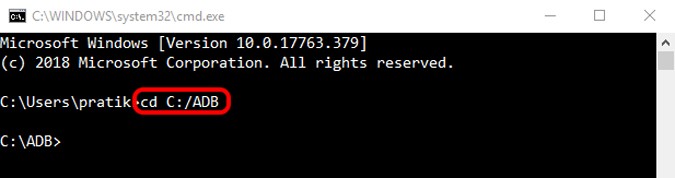
Una vez hecho esto, pruebe si ADB puede detectar el teléfono en modo de cargador de arranque ejecutando el siguiente comando.
fastboot devices
Este es un comando Fastboot que funciona en modo Fastboot o modo Bootloader.
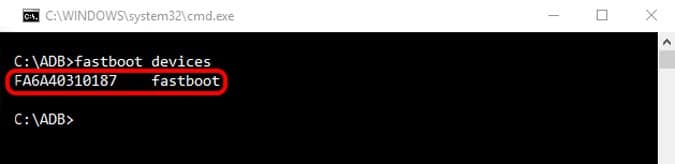
Ahora, pegue la versión Beta 1 del archivo zip de Android Q en la carpeta ADB. El archivo zip contiene 6 archivos y debe extraerse a la carpeta principal.

Es importante mantener estos archivos en la carpeta ADB. En mi caso estos XNUMX archivos están en C:/ADB. Ahora, es bastante simple de aquí en adelante, solo ejecute el script "flash-all.bat" y, para hacerlo, presione el siguiente comando
flash-all
Después de ejecutar este comando, su dispositivo Pixel se reiniciará varias veces. Continúe y asegúrese de que esté conectado a la computadora en todo momento. Si se interrumpe la conexión del dispositivo, puede resultar en un ladrillo blando.
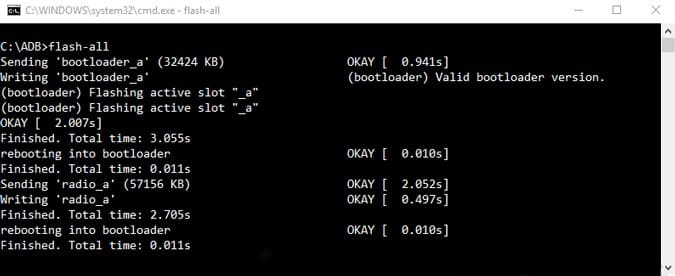
Ahora todo el proceso lo realizará el script y el dispositivo se reiniciará automáticamente. La primera pantalla de inicio debería mostrar que ha instalado la versión beta de Android Q.
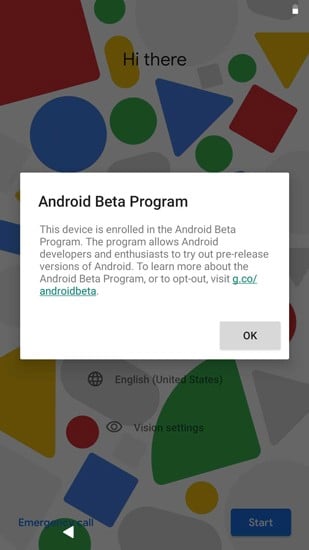
En caso de que encuentre algún error como "No se puede encontrar el archivo", etc., asegúrese de que la versión de ADB sea superior a 1.0.38. Si no, descargue la última versión de ADB de sitio de Google La última versión de ADB admite la actualización a múltiples ranuras de Android.
palabras de cierre
Esta es la primera versión beta de Android Q y no es lo suficientemente estable como para usarse como controlador diario. Este proceso de actualización beta durará 5 ciclos adicionales y debe obtener una actualización OTA si elige el programa Beta. Para obtener más funciones nuevas de Android Q, lea nuestro artículo sobre las novedades de Android Q.
En caso de que tenga alguna consulta sobre el funcionamiento de la ROM flash, hágamelo saber en los comentarios a continuación. Intentaré atraparte allí.







